Como alterar o espaçamento entre linhas no Google Docs
Por Kris Gaiato • Editado por Bruno Salutes |
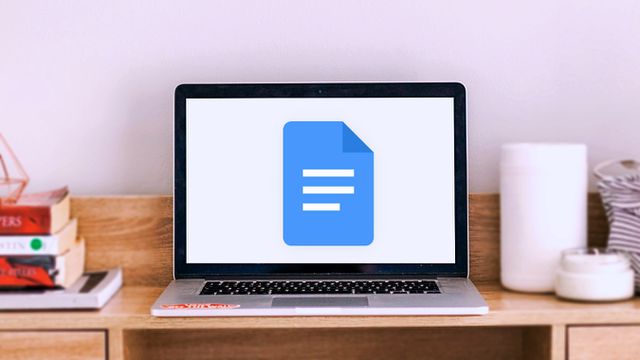
O Google Docs (Android l iOS l Web) é uma excelente alternativa para quem não quer gastar dinheiro com o pacote Office anualmente. Isso porque a plataforma é totalmente gratuita e oferece os recursos necessários para escrever qualquer tipo de texto — inclusive TCCs, monografias e trabalhos de igual ou maior complexidade.
- Como inserir uma caixa de seleção no Google Docs
- Como localizar e substituir palavras no Google Docs
- Como colocar travessão em textos do Google Docs
Entre esses recursos, está a possibilidade de alterar o espaçamento entre linhas, que é indispensável para manter o texto organizado e fluido. Abaixo, veja o passo a passo para realizar essa configuração através do computador e do seu celular.
Como alterar o espaçamento entre linhas no Google Docs
Pelo aplicativo
Passo 1: acesse o aplicativo do Google Docs no seu celular. Feito isso, crie um novo documento ou abra um arquivo salvo. Agora, clique no botão de "A", localizado na parte superior da tela;
Passo 2: em seguida, selecione a aba "Parágrafo";
Passo 3: abaixo das opções de alinhamento e recuo, localize a seção "Espaçamento entre linhas". Através das setas indicadas, determine a distância entre as linhas;
Pelo computador
Passo 1: pelo computador, acesse a plataforma do Google Doc e, assim como no passo a passo anterior, abra um documento. Após as opções de alinhamento de texto, você verá a ferramenta "Espaçamento entre linhas". Clique sobre ela;
Passo 2: na aba que será exibida na sequência, é possível selecionar uma das opções sugeridas. Mas, caso queira personalizar a distância, clique na aba "Espaçamento personalizado";
Passo 3: na seção indicada, insira um número. Por fim, clique no botão "Aplicar".
Pronto! Agora você sabe como alterar o espaçamento entre linhas no Google Docs.